
Collegare le caselle di testo in Pages su iPad
Puoi collegare due o più caselle di testo in modo che il testo proceda da una casella di testo a quella successiva. Se ad esempio stai creando una newsletter, puoi collegare varie caselle di testo e utilizzarle per creare colonne di testo irregolari oppure per fare in modo che una barra laterale continui in un'altra pagina.
Ogni serie di caselle di testo collegate è chiamata thread e viene identificata da un cerchio dello stesso colore nella parte superiore di ogni casella di testo. I numeri nei cerchi indicano l'ordine delle caselle di testo nel thread. Puoi aggiungere e rimuovere caselle di testo da un thread, cambiare il loro ordine nel thread, spostarle in un thread diverso e altro ancora.

Nota: le caselle di testo bloccate oppure raggruppate con altri oggetti non possono essere collegate.
Creare un nuovo thread
Puoi iniziare un thread con una casella di testo vuota o con una che include già dei contenuti. Se ad esempio vuoi impostare il layout del documento prima di aggiungere i contenuti, puoi aggiungere diverse caselle di testo, posizionarle dove desideri, quindi collegarle. Oppure puoi iniziare con una casella di testo che includa già dei contenuti, quindi collegare altre caselle di testo in cui disporre il testo.
Tocca la casella di testo che desideri sia la prima del thread, quindi tocca il cerchio bianco nella parte superiore.
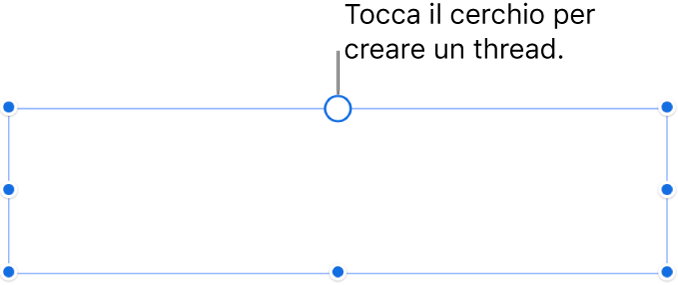
Il cerchio si riempie di colore e viene visualizzato il numero 1 per indicare che si tratta dell'inizio del thread. Se viene visualizzato un altro numero o il colore corrisponde a quello di un thread esistente, significa che la casella di testo è stata collegata a un thread esistente. Per impostare la casella di testo come inizio di un nuovo thread, tocca il cerchio corrispondente e scegli “Crea nuovo thread”.
Per ogni casella di testo che aggiungi al thread, esegui una delle seguenti azioni:
Collegala a una casella di testo vuota: tocca la casella di testo, quindi tocca il cerchio bianco nella parte superiore.
Collegala a una casella di testo contenente testo (e unisci il testo): tocca la casella di testo contenente del testo, quindi tocca il cerchio nella parte superiore. In questo modo viene iniziato un nuovo thread. Tocca di nuovo il cerchio, scegli il thread a cui vuoi che la casella di testo appartenga, quindi tocca Unisci. In questo modo il contenuto viene aggiunto alla fine del thread. La finestra di dialogo Unisci viene visualizzata solo la prima volta che unisci caselle di testo. In seguito il contenuto viene unito automaticamente.
Il cerchio di ogni casella di testo che aggiungi viene riempito con lo stesso colore visualizzato nella prima casella e un numero indica l'ordine della casella di testo nel thread. Puoi modificare l'ordine delle caselle di testo in qualsiasi momento.
Per aggiungere dei contenuti al thread, digita nella prima casella di testo di un thread vuoto o aggiungi del testo a quello esistente nel thread.
Se nella parte inferiore dell'ultima casella di testo del thread viene visualizzato un indicatore di troncatura
 , che indica che è presente più testo di quanto possa essere contenuto nella casella di testo, esegui una delle seguenti azioni:
, che indica che è presente più testo di quanto possa essere contenuto nella casella di testo, esegui una delle seguenti azioni:Trascina l’indicatore di troncatura o una maniglia di ridimensionamento qualsiasi finché non è visibile tutto il testo.
Trascina le maniglie di ridimensionamento delle altre caselle di testo nel thread fino a quando il testo si adatta alle caselle di testo già presenti.
Aggiungi un’altra casella di testo al thread.
Riordinare le caselle di testo collegate
Se un thread ha più di una casella di testo collegata su una pagina e trascini una delle caselle di testo in una nuova posizione sulla stessa pagina, il suo contenuto non scorre automaticamente nella nuova posizione. Invece, se assegni un nuovo ordine alla casella di testo, il suo contenuto scorre automaticamente.
Tocca la casella di testo di cui vuoi cambiare l’ordine, quindi tocca il cerchio nella parte superiore.
Tocca “Ordine del layout”, quindi scegli un nuovo numero di ordine per la casella di testo.
Il testo del thread viene aggiornato in modo da riflettere il nuovo ordine.
Quando un thread si estende in più pagine e sposti una casella di testo in un'altra pagina, la numerazione di tutte le caselle di testo nel thread viene modificata automaticamente in modo che il testo scorra naturalmente.
Assegnare una casella di testo a un thread diverso
Può essere utile riassegnare una casella di testo se il suo posizionamento sulla pagina la rende ideale per un altro thread e non vuoi riordinare gli elementi sulla pagina oppure se hai semplicemente collegato la casella di testo al thread sbagliato.
Se la casella di testo è l'unica del thread, la casella e il suo contenuto vengono aggiunti al nuovo thread. Se la casella di testo è una delle tante del thread, solo la casella di testo viene riassegnata al nuovo thread. Il suo contenuto scorre nelle caselle di testo rimanenti del thread originale.
Tocca la casella di testo che vuoi riassegnare, quindi tocca il cerchio nella parte superiore.
Tocca il thread a cui vuoi che la casella di testo appartenga.
Se viene visualizzata una finestra di dialogo in cui viene chiesto se vuoi unire il contenuto, tocca Unisci. La finestra di dialogo Unisci viene visualizzata solo la prima volta che unisci caselle di testo. In seguito il contenuto viene unito automaticamente.
La casella di testo viene aggiunta al thread in base alla sua posizione sulla pagina. Potresti dover spostare o riordinare le caselle di testo in modo che il testo scorra naturalmente.
Iniziare un nuovo thread da una casella di testo collegata
Puoi iniziare un nuovo thread con una casella di testo già collegata a un thread. La casella di testo viene scollegata dal suo thread originale e svuotata. Il testo che conteneva in precedenza viene unito nelle caselle di testo rimanenti del thread originale.
Può essere utile eseguire questa operazione se, ad esempio, una casella di testo collegata si trova in un punto in cui vuoi iniziare un nuovo thread e non vuoi modificare il layout della pagina.
Tocca la casella di testo, quindi tocca il cerchio nella parte superiore.
Tocca “Crea nuovo thread”.
Cambiare lo stile di tutto il testo in un thread
Puoi modificare lo stile di tutto il testo in un thread in una sola volta.
Posiziona il punto di inserimento nel testo di una delle caselle di testo nel thread.
Se è selezionato del testo, le modifiche di formattazione si applicheranno solo a quel testo.
Tocca il punto di inserimento, quindi tocca “Seleziona tutto”.
Tocca
 nella barra degli strumenti, quindi tocca Testo per usare i controlli per cambiare il font, la dimensione del font, il colore del testo e altro ancora.
nella barra degli strumenti, quindi tocca Testo per usare i controlli per cambiare il font, la dimensione del font, il colore del testo e altro ancora.
Scollegare una casella di testo
Quando scolleghi una casella di testo, se ne sono presenti altre nel thread, il testo della casella scollegata viene unito nelle altre caselle del thread. Se si tratta dell'unica casella di testo del thread, diventa una casella di testo standard con contenuto.
Tocca la casella di testo, tocca il cerchio nella parte superiore, quindi tocca “Rimuovi dal thread”.
Eliminare una casella di testo collegata
Quando elimini una casella di testo collegata, il suo testo viene unito nelle caselle di testo rimanenti del thread. Se si tratta dell'unica casella di testo del thread, la casella di testo e il suo contenuto vengono eliminati.
Tocca la casella di testo, quindi tocca Elimina.
Bloccare o sbloccare una casella di testo
Per impedire lo spostamento accidentale di una casella di testo, puoi bloccarla. Se si blocca una casella di testo, vengono bloccate tutte le caselle di testo dello stesso thread. Allo stesso modo, se sblocchi una casella di testo, vengono sbloccate tutte. Quando un thread è bloccato, non puoi modificarne la formattazione o i contenuti.
Bloccare: tocca
 nella barra degli strumenti, tocca Disposizione, quindi tocca Blocca.
nella barra degli strumenti, tocca Disposizione, quindi tocca Blocca.Sbloccare: tocca una delle caselle di testo bloccate, quindi tocca Sblocca.
Nota: le caselle di testo collegate sono sempre impostate su Fisso per consentirti di controllare dove sono posizionati i thread. Consulta Posizionare gli oggetti con il testo.